Mainos
 Kun tietokoneet toimivat hyvin, asiat ovat aika hienoja. Jokainen tietokoneesi komponentti vain... toimii.
Kun tietokoneet toimivat hyvin, asiat ovat aika hienoja. Jokainen tietokoneesi komponentti vain... toimii.
Mutta kun saat jonkin niistä ilkeistä pienistä latauksista - yhden niistä pienistä skripteistä tai sovelluksista, jotka kaivaavat tietä syvälle tietokoneesi sydämeen -, se voi olla häiritsevä.
Yhtäkkiä näppäimistö ei toimi aivan oikein. Prosessorisi alkaa kulkea, kun et edes tee mitään. Hiiri alkaa kääntyä ulos joka kerta, kun avaat tietyn selaimen.
Jos olet koskaan vaivannut tällaista haittaohjelmaa tai virusohjelmistoa, tiedät mitä puhun. Nuo pienet sovellukset lukittuvat joskus tietokoneesi sisäiseen toimintaan, kun sitä vähiten odotetaan.
Vaikka me kaikki luotamme virustentorjuntaohjelmiin ja haittaohjelmien torjuntaohjelmiin, kuten entiseltä nimeltään Optimoi, steriloi ja harmonisoi järjestelmäsi ioBit Advanced System Care -sovelluksella [Windows]Antaessani ioBit Advanced System Care -testauksen, voin vakuuttavasti sanoa, että se on loistava ilmainen ratkaisu - todellakin - monille Windows-ongelmista. Sovellus pyrkii perusteellisesti molemmissa ... Lue lisää
tai Malwarebytes Pysäytä ja poista vakoiluohjelmat Windowsin Malwarebytes-sovelluksellaSe ei ehkä ole niin ominaisuuksilla kuormitettu kuin Spybot Search and Destroy, jossa on naurettava määrä työkaluja, mutta se on erittäin kevyt vaihtoehto, jolla on hyvä vakoiluohjelma. Lue lisää tunnistaa ne ilkeät varmintit, totuus on, että joskus asiat liukuvat halkeamien läpi.Onneksi on olemassa uusi työkalu, jonka avulla voit käsin käydä läpi ja puhdistaa nuo pahat prosessit.
Sulje luukku haittaohjelmilla
Tärkeintä on, että minkä tahansa haittaohjelman on tyypillisesti tarkoitus toimia jossain muodossa tietokoneellasi ja välittää jotenkin tietoja tietokoneellesi tai ulos tietokoneesta Internetin kautta.
Hyvin yksinkertainen apuohjelma nimeltään Sulje ovi antaa sinun tutkia tietokoneellasi käynnissä olevia prosesseja ja analysoida niitä prosesseilla, jotka yleensä vaativat ammattilaista. Voit tehdä tämän syynä siihen, että CloseTheDoor tekee analyysista erittäin yksinkertaisen ja loogisen, laittaen kaikki tarvitsemasi työkalut yhteen paikkaan.
Kun suoritat ohjelman ensimmäisen kerran, se suorittaa sen perustoiminnot nopeasti ja hyvin. Näet luettelon jokaisesta prosessin "päätepisteestä", jota kuunnellaan tietokoneen kaikissa porteissa. Yksityiskohtainen luettelo kertoo käyttöliittymän IP (jos sellainen on), portin, yhteysprotokollan, prosessitunnuksen ja kaikki siihen liittyvät palvelut.
Vaikka tämä kaikki ei välttämättä kerro tarkalleen, mikä prosessi on heti, tieto on tärkeä ensimmäinen askel kohti tietoisuutta siitä, että tietokoneellasi on käynnissä jotain mitä et halua käynnissä.
Erityisesti etsiä prosesseja ilman mitään osakkuusyritystä tai kuvaustietoja.
Kun olet havainnut prosessin, joka näyttää hämärältä, ja haluat lisätietoja, napsauta vain "Valinta" -valikkoa ja napsauta sitten "Etsi suoritettava tiedosto".
Kuten alla näet, jäljittämällä todellisen suoritettavan tiedoston, pystyt usein tunnistamaan prosessin käynnistäneen ohjelmiston. Esimerkiksi tässä tapauksessa Windows Explorer avasi polun PaperCut NG: lle, joka oli äskettäin testaamani koulutusohjelmistopaketti.
Tämä löytö kertoi minulle, että käynnissä oli prosessi, josta en tiennyt, kuluttaen arvokasta muistia. Ohjelmiston asennuksen poistaminen poisti prosessin, vapautti muistia ja lopulta paransi suorituskykyä.
Jos napsautat "Tiedosto" ja sitten yhteenvetoa, näet yleisen raportin, jossa on yhteenveto siitä, kuinka monta päätetapahtumaa kuuntelee kutakin rajapinnan IP-osoitetta. Sinun ei tarvitse olla yhtä huolestunut IP-osoitteista kuin teet prosessien kokonaismäärän suhteen, jotka kuuntelevat jotakin PC: n porttia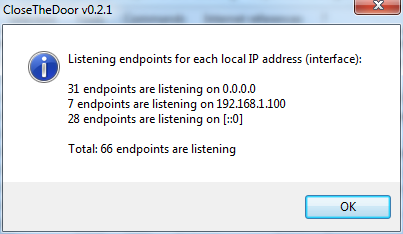
Ohjelmisto antaa sinulle myös koko työkalupakin pikakuvakkeita ja työkaluja, joiden avulla voit vianmääritykseen sellaisia ongelmaprosesseja, joita et yksinkertaisesti tunnu tunnistavan kelvollisiksi. Joskus käynnissä voi olla prosessi, joka ei ole haittaohjelma, mutta et todellakaan halua sen jatkuvan. Tämä voi johtua käynnistys pikakuvakkeen lisäämisestä Käynnistys-kansioon tietämättäsi. Voit tarkistaa esimerkiksi asiat ”Järjestelmämääritysohjelma” kohdassa ”Työkalut”.
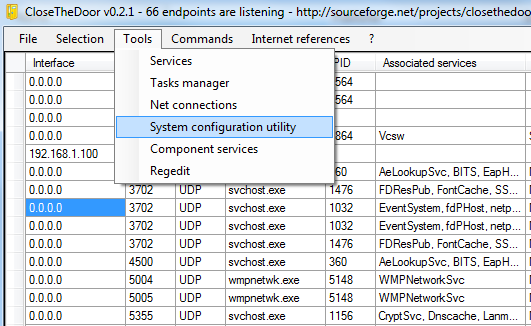
Täällä voit tarkastella käynnissä olevia palveluita tietokoneellasi, ja mikä tärkeintä, voit tarkastella ja poistaa käytöstä tai ottaa käyttöön kaikki sovellukset, jotka on asetettu automaattiseen käynnistykseen tietokoneen käynnistyksen yhteydessä. Tämä määritysapuohjelma asettaa kaikki Windows-määritystyökalut, jotka voivat auttaa sinua prosessianalyysissä, yhdessä kätevässä ikkunassa.

Toinen nopea tapa analysoida tuntematonta prosessia on napsauttamalla palvelua hiiren kakkospainikkeella päänäytössä ja napsauttamalla jompaa kumpaa ”Prosessipalvelut” nähdäksesi potkut palvelut. pois käytöstä, tai voit käyttää mitä tahansa luettelossa olevaa Google- tai Wikipedia-linkkiä tutkiaksesi tarkalleen, mikä prosessi voi olla ja mitä kyseistä porttia yleensä käytetään varten.
Jos napsautat nähdäksesi palvelut, saat taulukon kaikista käynnissä olevista palveluista, jotka prosessi aloitti. Voit valita minkä tahansa näistä palveluista ja lopettaa ne, jos haluat. Vielä tärkeämpää on, että jotkut näiden palveluiden yksityiskohtaiset nimet saattavat myös tarjota joitain vihjeitä siitä, mistä salaperäisessä prosessissa oikeasti on kyse.

CloseTheDoor tarjoaa luettelon verkkoresursseista ”Internet-viitteet” -kohdassa auttaaksesi tekemään laajoja tutkimuksia prosesseista ja palveluista, joita löydät tietokoneellasi. Napsauta mitä tahansa näistä, avataksesi selaimen ja tarkastellaksesi resursseja, kuten luetteloa porttinumeroista ja niiden käytöstä osoitteessa www.iana.org, luettelo kaikista Windows-palveluista Wikimedia.org-sivustossa tai palomuurin määrittäminen osoitteessa Microsoft.
Tärkeintä on, että siellä on aina jonkin verran uutta haittaohjelmaa, joka jollain tavoin - riippumatta siitä, mitkä suojaukset tai estot olet asettanut - pääsee tietokoneellesi. Kun asiat alkavat suuntautua etelään tietokoneesi toiminnan ja suorituskyvyn kanssa, käynnissä olevien prosessien tutkiminen on aina todella hyvä idea, ja CloseTheDoor tekee prosessista yksinkertaisen ja kivuttoman.
Kokeile tätä apuohjelmaa ja katso, auttaako se sinua tunnistamaan tietokoneellasi käynnissä olevat asiat, joista et tiennyt. Jaa kokemuksesi ohjelmistosta alla olevassa kommenttiosassa.
Kuvahyvitys: Shutterstock
Ryanilla on BSc-tutkinto sähkötekniikasta. Hän on työskennellyt 13 vuotta automaatiotekniikassa, 5 vuotta IT: ssä ja on nyt sovellusinsinööri. MakeUseOfin entinen toimitusjohtaja, hänet puhutaan kansallisissa konferensseissa datan visualisoinnista ja hänet on esitelty kansallisessa televisiossa ja radiossa.
